Snadný a rychlý průvodce rootnutím systému Android

Po rootnutí telefonu s Androidem máte plný přístup k systému a můžete spouštět mnoho typů aplikací, které vyžadují root přístup.
Během několika posledních let jsme byli svědky toho, že výrobci telefonů implementovali různé způsoby, jak si užít fotoaparát svého smartphonu. Nejnovějším trendem bylo přidat „makro“ režim a s vydáním Pixel 7 Pro se do boje přidal i Google. Řada telefonů Pixel společnosti Google je široce uznávána mezi nejlepšími, pokud jde o kvalitu fotoaparátu, a to pokračuje s řadou Pixel 7.
Co je makro ostření
U většiny vlajkových lodí smartphonů již pravděpodobně máte fyzický teleobjektiv pro chvíle, kdy chcete pořídit snímek zblízka. Ale pokud jde o makrofotografii, vidíme zcela odlišný přístup.
Možná si myslíte, že teleobjektiv by byl ten, který se používá pro makrofotografii, ale není tomu tak. Místo toho můžete na Pixel 7 Pro použít Macro Focus s pomocí ultraširokého snímače.
Pixel 7 Pro se skládá ze stejného nastavení trojitého fotoaparátu jako Pixel 6 Pro, používá 50MP hlavní širokoúhlý objektiv spolu s 12MP teleobjektivem a 12MP ultraširokoúhlým fotoaparátem. Možná vás tedy překvapí zjištění, že nemůžete použít Macro Focus, i když vlastníte loňský Pixel 6 Pro.
Jak používat makro ostření na Pixel 7 Pro
Kromě toho, že fotografie zpracovává ultraširokoúhlý fotoaparát, využívá Google také výkon AI na zařízení díky čipu Google Tensor G2. To je jeden z důvodů, proč v aplikaci fotoaparátu nenajdete přepínač pro ruční přepínání a používání Makro ostření na Pixel 7 Pro.
Místo toho je vše řešeno na vašem zařízení, protože procesor rozpozná, jak blízko jste k objektu, a automaticky přepne. Ve výchozím nastavení je makro ostření na Pixel 7 Pro po vybalení povoleno. Pokud se však chcete sami znovu zkontrolovat, zde je návod, jak se ujistit, že je tato funkce povolena a dostupná.
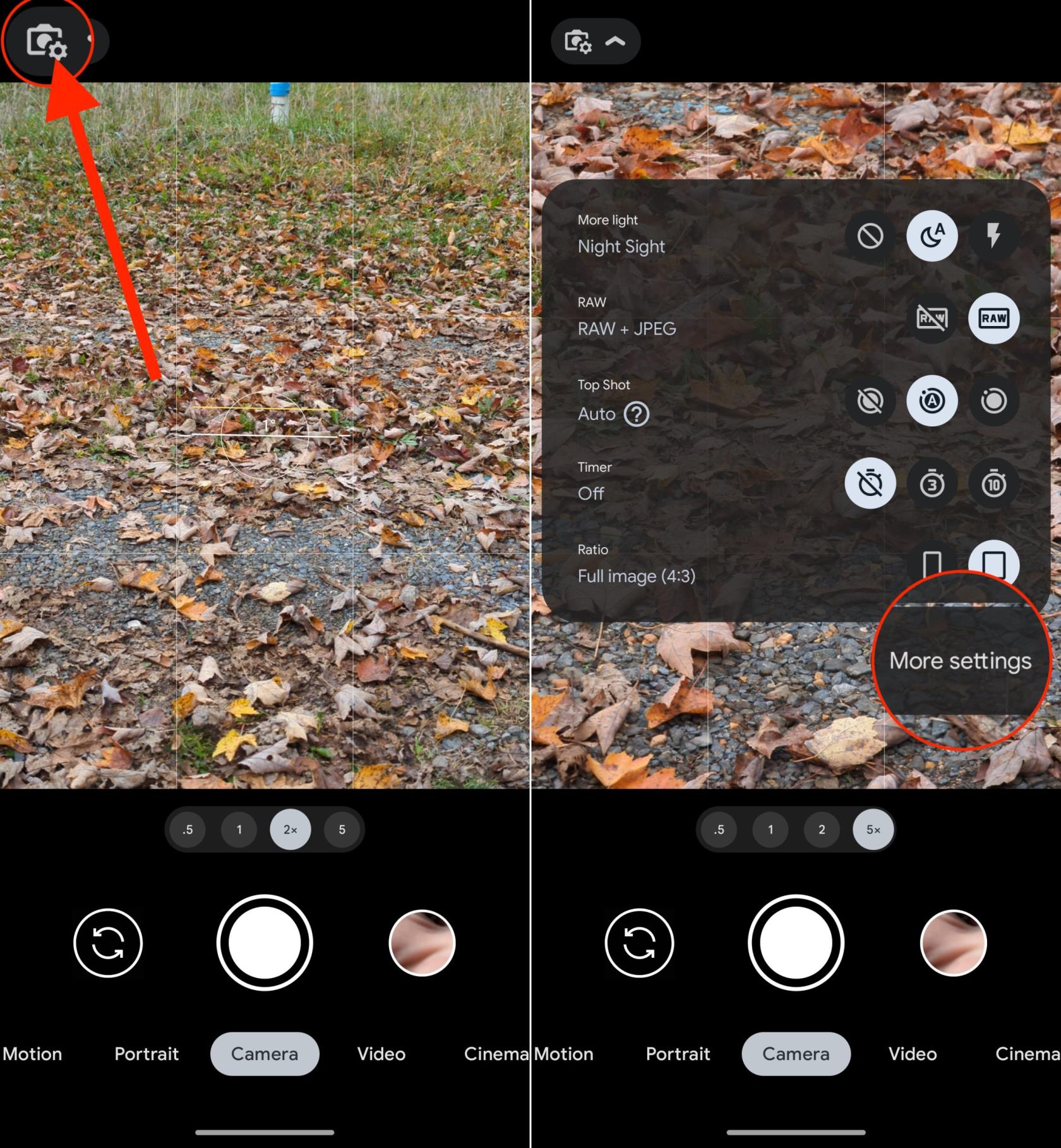
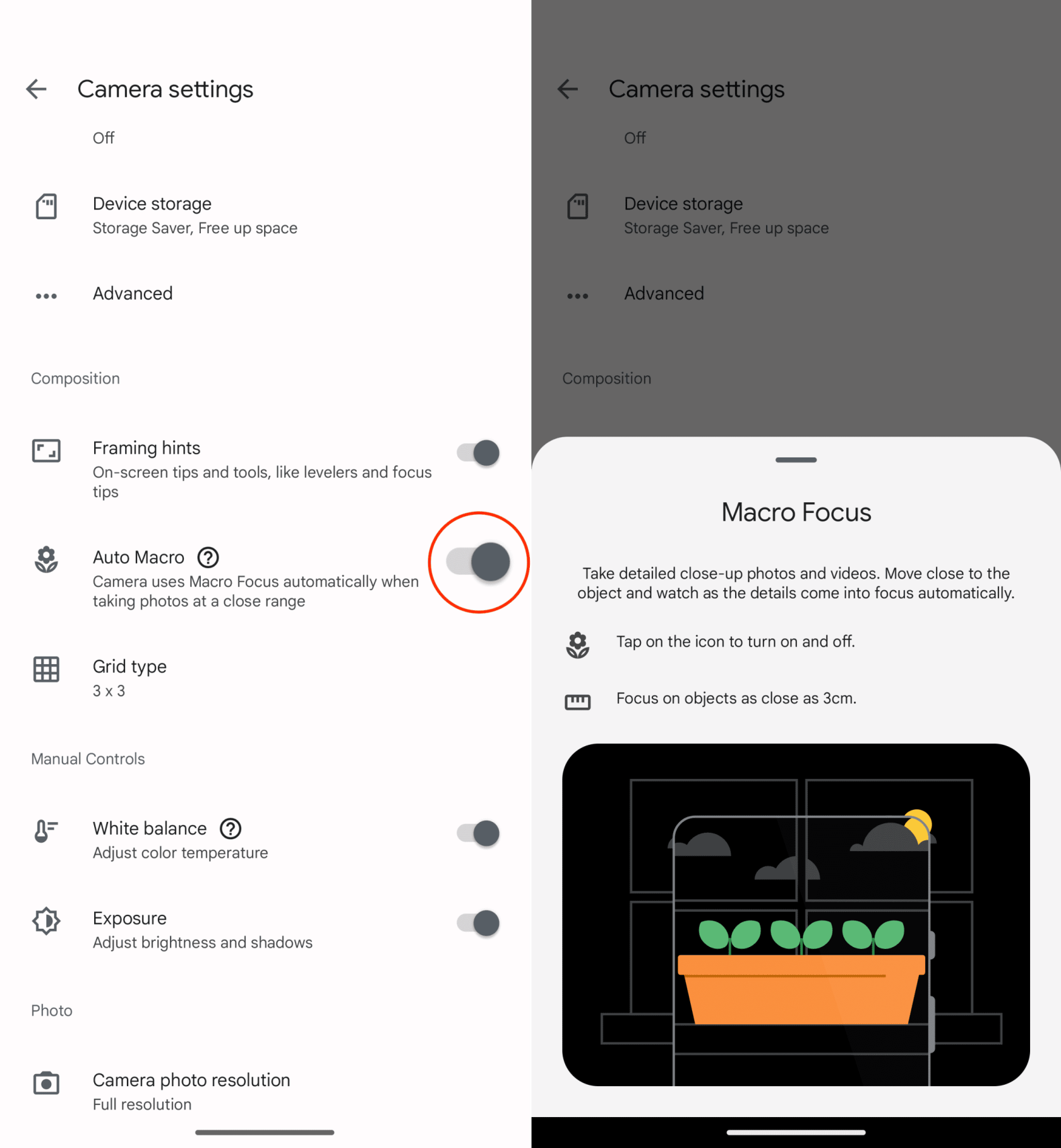
Jak jsme již zmínili, můžete začít používat Macro Focus na Pixel 7 Pro ihned po vybalení, aniž byste se museli potýkat s jakýmkoli nastavením. Zde je návod, jak to udělat a posunout své mobilní fotografování na další úroveň:
Chceme upozornit na to, že pokud se snažíte přiblížit k objektu, ale nechcete použít ostření Makro, stačí klepnout na malou ikonu květiny, která se objeví. Po chvíli uvidíte, jak fotoaparát mění svou zaostřovací vzdálenost. A pokud klepnete na tlačítka 2x nebo 5x, váš Pixel 7 Pro se přepne na fyzický teleobjektiv, který poskytuje lepší kvalitu snímků ve srovnání s ultraširokoúhlým objektivem.
Po rootnutí telefonu s Androidem máte plný přístup k systému a můžete spouštět mnoho typů aplikací, které vyžadují root přístup.
Tlačítka na vašem telefonu s Androidem neslouží jen k nastavení hlasitosti nebo probuzení obrazovky. S několika jednoduchými úpravami se z nich mohou stát zkratky pro rychlé pořízení fotografie, přeskakování skladeb, spouštění aplikací nebo dokonce aktivaci nouzových funkcí.
Pokud jste si v práci nechali notebook a musíte poslat šéfovi naléhavou zprávu, co byste měli dělat? Použijte svůj chytrý telefon. Ještě sofistikovanější je proměnit telefon v počítač pro snazší multitasking.
Android 16 má widgety pro zamykací obrazovku, které vám umožňují měnit zamykací obrazovku dle libosti, díky čemuž je zamykací obrazovka mnohem užitečnější.
Režim Obraz v obraze v systému Android vám pomůže zmenšit video a sledovat ho v režimu obraz v obraze, takže video budete moci sledovat v jiném rozhraní, abyste mohli dělat i jiné věci.
Úprava videí na Androidu bude snadná díky nejlepším aplikacím a softwaru pro úpravu videa, které uvádíme v tomto článku. Ujistěte se, že budete mít krásné, kouzelné a elegantní fotografie, které můžete sdílet s přáteli na Facebooku nebo Instagramu.
Android Debug Bridge (ADB) je výkonný a všestranný nástroj, který vám umožňuje dělat mnoho věcí, jako je vyhledávání protokolů, instalace a odinstalace aplikací, přenos souborů, rootování a flashování vlastních ROM, vytváření záloh zařízení.
S aplikacemi s automatickým klikáním. Při hraní her, používání aplikací nebo úkolů dostupných na zařízení nebudete muset dělat mnoho.
I když neexistuje žádné magické řešení, malé změny ve způsobu nabíjení, používání a skladování zařízení mohou výrazně zpomalit opotřebení baterie.
Telefon, který si mnoho lidí v současnosti oblíbilo, je OnePlus 13, protože kromě špičkového hardwaru disponuje také funkcí, která existuje již desítky let: infračerveným senzorem (IR Blaster).







